Czy masz dość znoszenia ograniczeń plików 3GP? Nadszedł czas, aby zaktualizować swój film i przekonwertować go na doskonały i elastyczny format MP4. Wyobraź sobie korzyści, jakie oferuje MP4: większa kompatybilność, płynniejsze odtwarzanie i wyższa jakość. A jaki jest najlepszy aspekt? Możesz być zaskoczony, gdy dowiesz się, jak łatwo jest przekonwertować swój stary 3GP do MP4. Zagłębimy się bardziej w funkcje i techniki 3GP do MP4 konwersja w tym artykule. Jesteś w idealnym miejscu, niezależnie od tego, czy jesteś entuzjastą komputerów chcącym nauczyć się sztuki konwersji wideo, czy zwykłym użytkownikiem próbującym uporządkować swoją kolekcję filmów. Więc weź popcorn i przygotuj się na przeniesienie wrażeń multimedialnych na zupełnie nowy poziom!
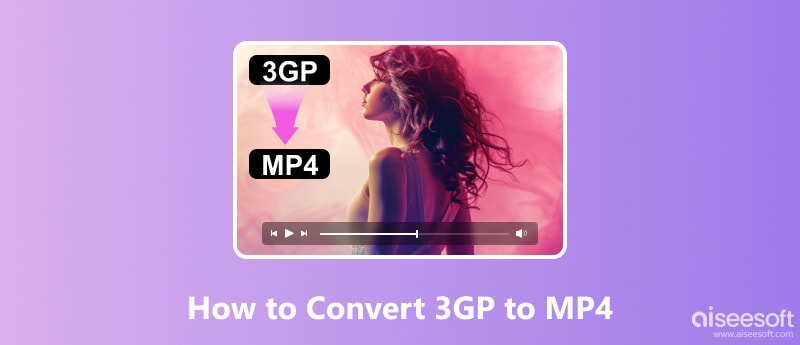
Porozmawiajmy wszyscy o formatach wideo! Jeśli kiedykolwiek zastanawiałeś się, czy używać MP4 czy 3GP, to trafiłeś we właściwy artykuł.
Wyobraź sobie, że na Twoim telefonie znajduje się film wideo, którego nie można odtworzyć, ponieważ ma nieprawidłowy format. Tak, frustrująca jest świadomość, że rozróżnienia między MP4 i 3GP są przydatne.
Jedną z opcji jest 3GP, tradycyjny format używany w przypadku mobilnego wideo od jego powstania. Jest niezawodny i mały, ale czy nadal spełnia dzisiejsze standardy? Następnie MP4 jest obecnym liderem wśród formatów wideo. W przypadku większości współczesnych urządzeń jest to format preferowany ze względu na szeroką kompatybilność i doskonałą jakość odtwarzania. Co jednak jest w nim takiego wyjątkowego? W artykule omówimy, jak odróżnić pliki .3GP od MP4, omówimy ich zalety i przyjrzymy się niektórym powodom, dla których chciałbyś przenieść filmy 3GP do MP4. Niezależnie od tego, czy interesujesz się technologią, czy po prostu chcesz w pełni wykorzystać swoją kolekcję plików multimedialnych, pozostań na miejscu. Jesteś szczęściarzem!
| Format pliku | 3GP | MP4 |
| Mały rozmiar pliku | Mały rozmiar pliku | Wysokiej jakości filmy i dźwięk |
| Kompatybilność ze starszymi urządzeniami sprawia, że można na nich wygodnie udostępniać filmy | Wszechstronność kodeków | |
| Możliwość płynnego przesyłania strumieniowego przez sieci komórkowe | Szeroka kompatybilność w dowolnych urządzeniach | |
| / | Zaawansowane funkcje, takie jak wiele ścieżek |
Powody konwersji 3GP na MP4
MP4 jest najlepszy dla nowoczesnych mediów. Ma lepszą jakość, różnorodność i kompatybilność niż 3GP. Ale 3GP może mieć pewne zalety w zakresie rozmiaru i kompatybilności. Zmiana formatu filmów 3GP na MP4 może otworzyć mnóstwo możliwości i zagwarantować, że Twoje materiały będą nadal aktualne w obecnym środowisku cyfrowym.
Najlepszym sposobem na konwersję 3gp na mp4 Mac lub PC bez utraty jakości jest użycie Aiseesoft Video Converter Ultimate! Możesz pójść dalej tylko wtedy, gdy masz bibliotekę filmów 3GP, które musisz przekonwertować na powszechnie używany format MP4. Możesz z łatwością wykonać to zadanie, korzystając z Aiseesoft Video Converter Ultimate, który gwarantuje, że Twoje filmy nie stracą żadnej jakości podczas konwersji. Aiseesoft Video Converter Ultimate zapewnia idealną równowagę funkcjonalności i łatwości użytkowania, aby spełnić Twoje wymagania. Jego zaawansowane funkcje pozwalają dostosować ustawienia konwersji do własnych upodobań, a intuicyjny interfejs ułatwia nawigację. Oznacza to, że możesz się zrelaksować, wiedząc, że integralność i jakość Twoich filmów nie ulegną zmianie podczas procesu konwersji. Dlatego Aiseesoft Video Converter Ultimate może być używany do konwersji filmów w celu udostępnienia ich znajomym i rodzinie, odtwarzania na preferowanym urządzeniu lub przygotowania do edycji w preferowanym programie do edycji. Oto jak zmienić 3gp na mp4.
100% bezpieczeństwa. Bez reklam.
100% bezpieczeństwa. Bez reklam.
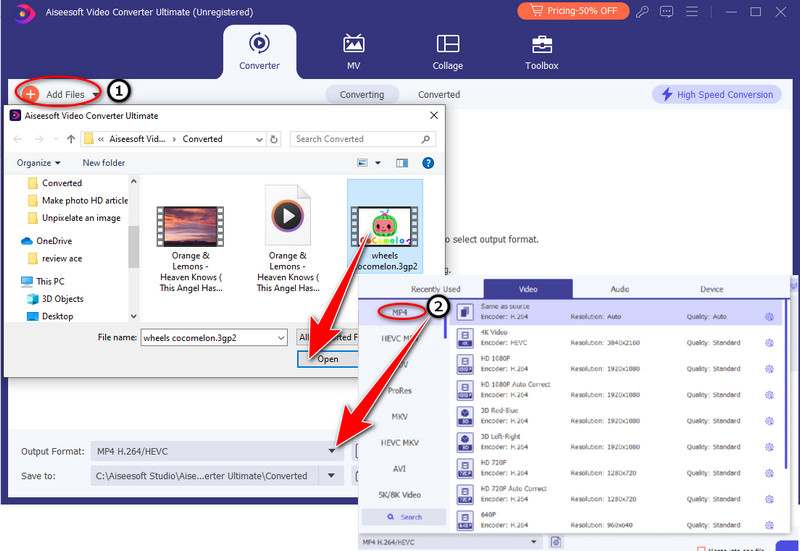
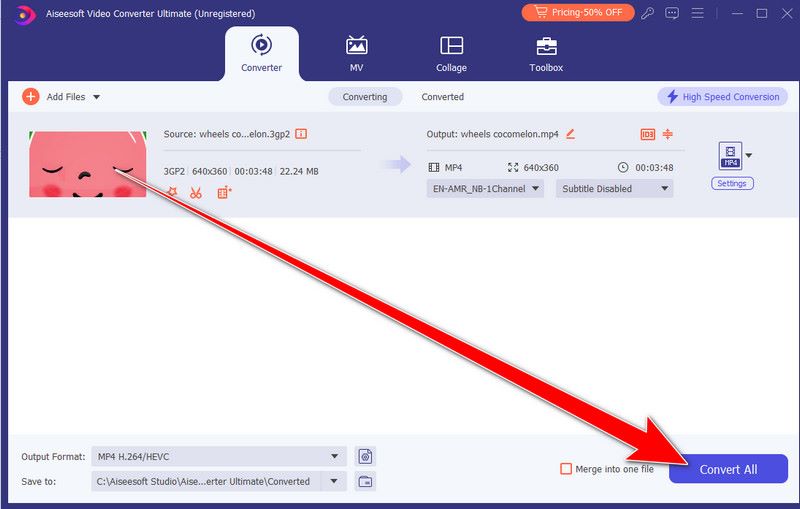
VLC, skrót od VideoLAN Client, to wszechstronny partner multimedialny spełniający wszystkie Twoje wymagania w zakresie transkodowania! Jest dostępny dla różnych systemów operacyjnych, w tym Windows, macOS, Linux, Android i iOS. Ponadto VLC oferuje mnóstwo funkcji, w tym przesyłanie strumieniowe, konwersję multimediów i opcje dostosowywania. Jego lekka konstrukcja, rozbudowana obsługa kodeków i kompatybilność z różnymi platformami sprawiają, że jest to popularny wybór wśród użytkowników na całym świecie do korzystania z treści multimedialnych. VLC obsługuje konwersję plików wideo 3GP do szerzej używanego formatu MP4. VLC ułatwia szybkie i proste konwersje dzięki swoim dużym możliwościom i interfejsowi dostępności. Z VLC Media Player, możesz bezproblemowo konwertować filmy i pożegnać się z problemami ze zgodnością. Zacznijmy teraz uczyć się, jak przekonwertować 3GP na MP4 w VLC!
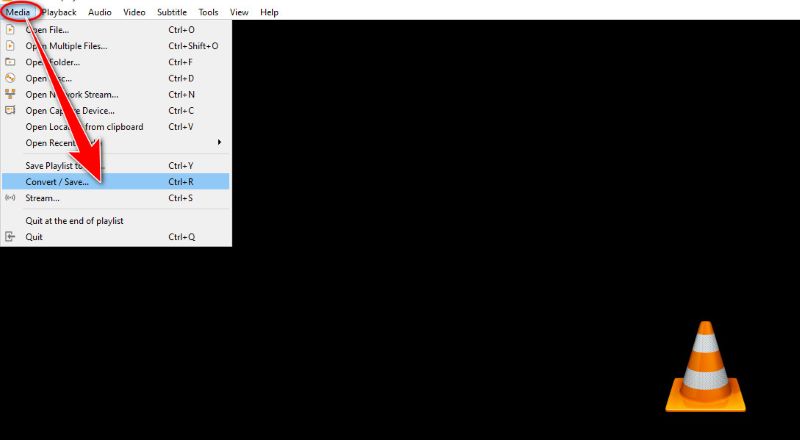
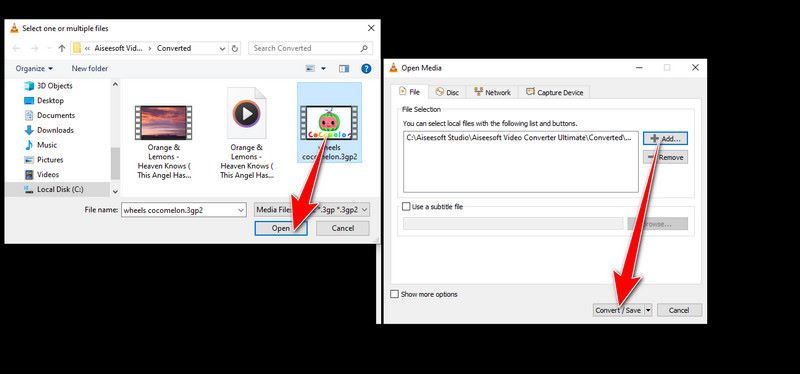
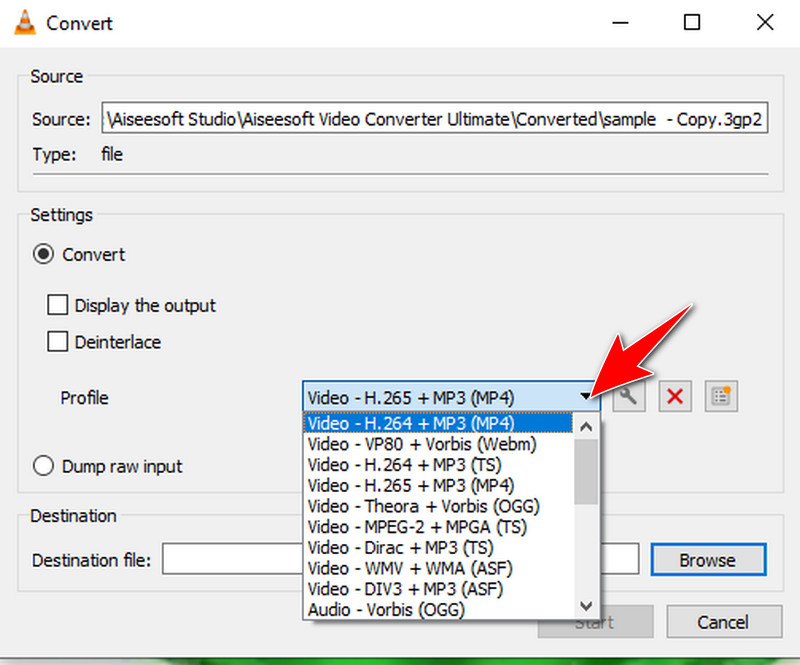
Idealny partner spełniający wszystkie Twoje potrzeby związane z konwersją multimediów jest tutaj! Adobe Media Encoder zapewnia idealną równowagę mocy i łatwości obsługi, aby wspierać Twoje cele. Konwersja plików wideo 3GP do powszechnie używanego formatu MP4 jest prosta dzięki przyjaznemu interfejsowi i potężnym możliwościom programu Adobe Media Encoder. Z tym profesjonalistą wideo do konwertera MP4 problemy ze zgodnością ofert, miłe pożegnanie i powitanie bezbłędnej konwersji multimediów. Jako składnik pakietu Creative Cloud firmy Adobe Inc., jego głównymi funkcjami są kodowanie, transkodowanie i konwersja formatu plików audio i wideo. Użytkownicy mogą optymalizować pliki multimedialne pod kątem usług przesyłania strumieniowego, różnych urządzeń i programów do edycji, korzystając z programu Adobe Media Encoder. Jego szeroki format i kompatybilność z kodekami czynią go nieocenionym narzędziem zapewniającym najlepszą jakość i kompatybilność dla Twoich projektów. Zacznijmy i odkryjmy, jak szybko używać programu Adobe Media Encoder do przesyłania plików 3GP do MP4.
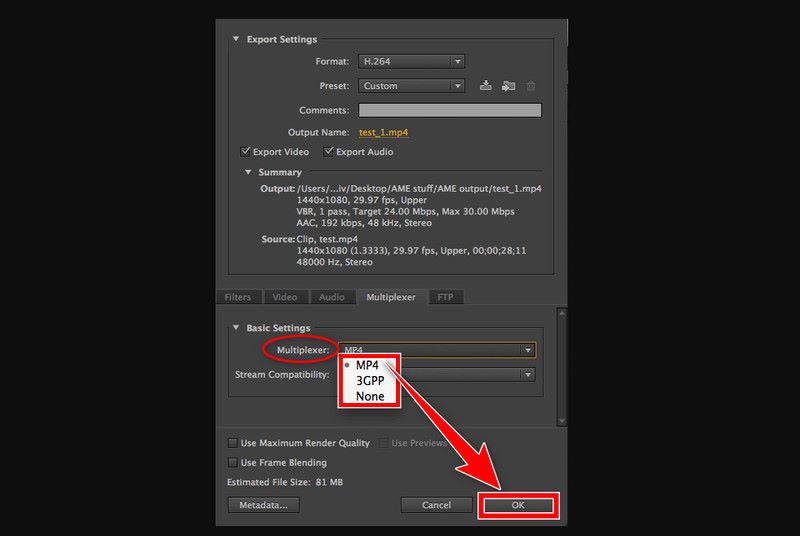
wprowadzenie Darmowy konwerter wideo Aiseesoft online, Twój niezawodny sprzymierzeniec w szybkiej i łatwej konwersji 3gp na mp4 online. Możesz doświadczyć łatwości konwersji plików wideo bezpośrednio z przeglądarki internetowej i uniknąć kłopotów związanych z tradycyjną instalacją oprogramowania za pomocą tego narzędzia. Ten konwerter wideo online jest idealnym rozwiązaniem dla wszystkich Twoich potrzeb związanych z konwersją wideo ze względu na przyjazny dla użytkownika interfejs i zaawansowane możliwości konwersji, niezależnie od Twoich potrzeb. Możesz być profesjonalistą, studentem lub po prostu osobą, która uwielbia dzielić się filmami z przyjaciółmi i rodziną. Przyjrzyjmy się teraz różnym sposobom łatwej konwersji plików 3GP do formatu MP4 za pomocą bezpłatnego konwertera wideo Aiseesoft Online!
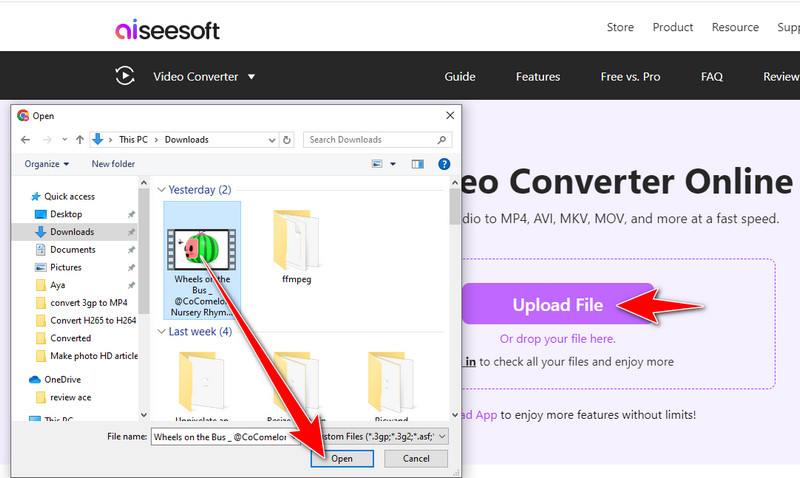
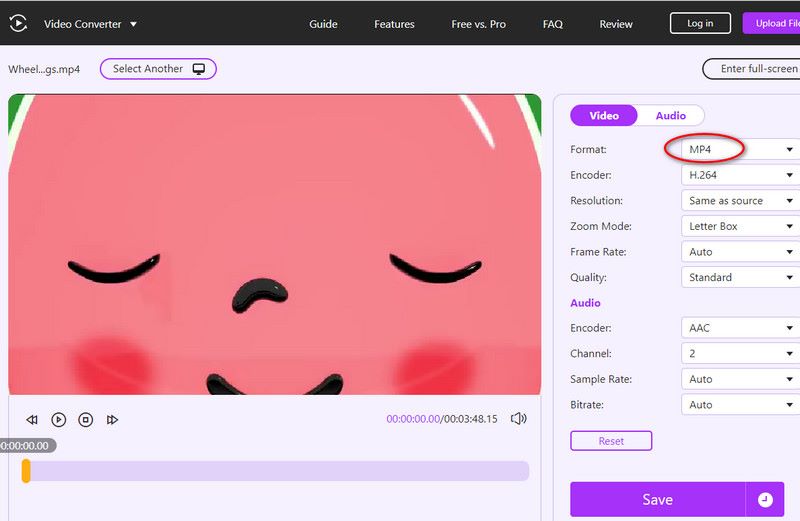
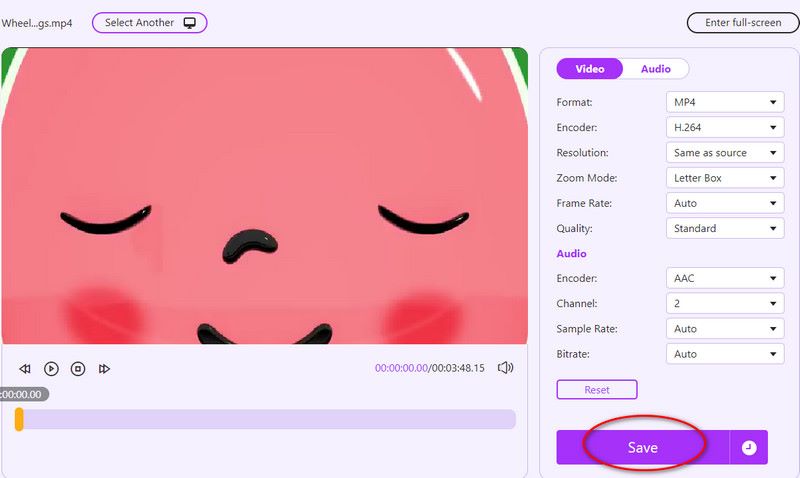
Bezproblemowy sposób konwersji plików multimedialnych online 3GP na MP4 bezpośrednio z przeglądarki internetowej jest teraz dostępny w Movavi Online. Movavi Online zapewnia łatwy w użyciu interfejs, który umożliwia szybką i łatwą konwersję plików, niezależnie od tego, czy jesteś w podróży, czy też chcesz mieć wygodne funkcje online. Dzięki przyjaznemu dla użytkownika projektowi i dużym możliwościom możesz łatwo konwertować zdjęcia, pliki muzyczne i filmy. Przyjrzyjmy się więc, jak możesz wykorzystać Movavi Online, aby łatwo osiągnąć swoje cele związane z konwersją multimediów!
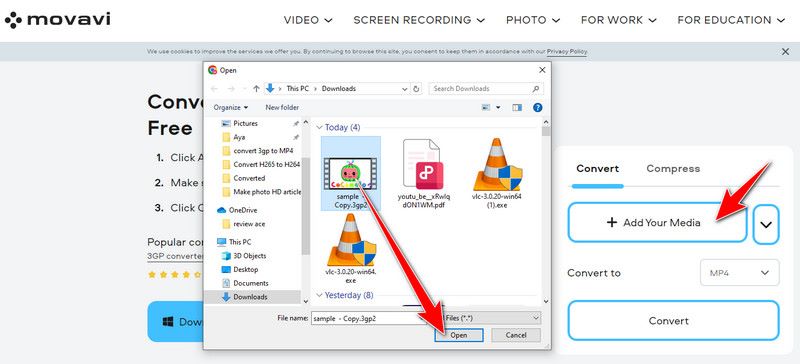
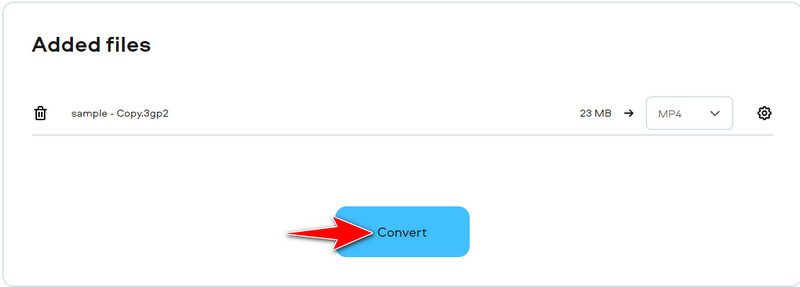
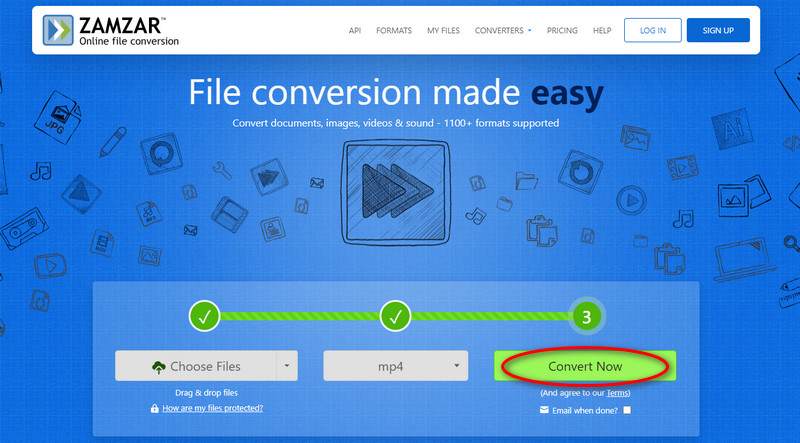
Twoje najlepsze narzędzie do tworzenia filmów wideo, które umożliwia łatwą realizację pomysłów i kreatywności. Jest to narzędzie do konwersji plików Zamzar, które konwertuje 3GP na MP4 online. Zamzar oferuje kompleksowy zestaw narzędzi i funkcji, które pomogą Ci stworzyć wspaniałe filmy w ciągu kilku minut. Od konfigurowalnych szablonów i intuicyjnych narzędzi do edycji po obszerną bibliotekę multimediów i opcje płynnej współpracy, InVideo ma wszystko, czego potrzebujesz do tworzenia profesjonalnych filmów wideo do dowolnego celu. Przyjrzyjmy się teraz, w jaki sposób Zamzar może pomóc Ci w bezproblemowej konwersji 3GP na MP4, dodając kolejny wymiar Twojej podróży do tworzenia wideo.
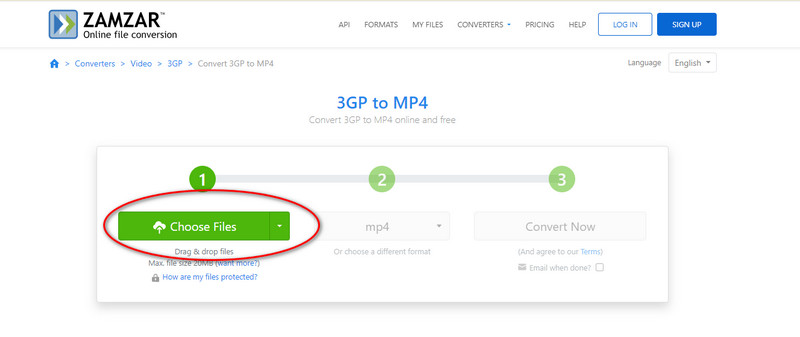
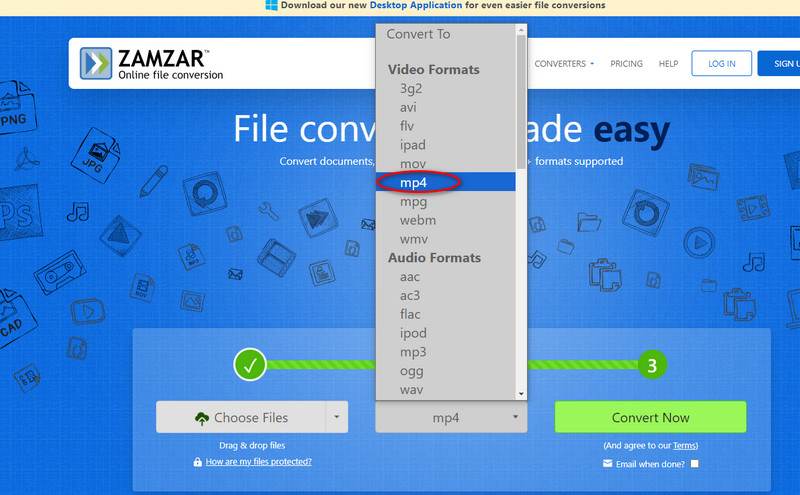
Jak mogę przekonwertować 3GP na MP4 w systemie Windows 10 za pomocą programu Windows Media Player?
W programie Windows Media Player brakuje zintegrowanej funkcji konwersji formatów wideo. Zamiast tego jest przeznaczony głównie do przeglądania plików multimedialnych. Niemniej jednak, Plik 3GP można nagrać na czystą płytę DVD za pomocą programu Windows Media Player, a następnie zgrać z powrotem do formatu MP4. Do konwersji VLC jest prostym i skutecznym narzędziem. Eliminuje potrzebę dalszych procesów, takich jak nagrywanie na DVD, i zapewnia większą kontrolę nad opcjami wyjściowymi.
Czy Mac ma konwerter MP4?
Tak, macOS ma wbudowaną aplikację o nazwie QuickTime Player, za pomocą której można konwertować pliki wideo do formatu MP4. Chociaż QuickTime Player jest wygodną opcją do podstawowych konwersji, jeśli potrzebujesz bardziej zaawansowanych funkcji lub opcji, rozważ oprogramowanie do konwersji wideo innej firmy dla systemu macOS.
Czy HandBrake może przekonwertować 3GP na MP4?
Pliki 3GP można konwertować do formatu MP4 za pomocą narzędzia HandBrake. HandBrake, darmowy transkoder wideo o otwartym kodzie źródłowym i wszechstronny, może konwertować pliki wideo do popularnych formatów, takich jak MP4, i akceptuje kilka formatów wejściowych, w tym 3GP.
Wnioski
Jeśli okaże się, że potrzebujesz konwersji .3GP do MP4dostępnych jest kilka programów dostosowanych do różnych potrzeb i sytuacji. Dla tych, którzy szukają profesjonalnego programu z konfigurowalnymi opcjami i możliwościami bezstratnej konwersji, Aiseesoft Video Converter Ultimate jest niezawodną opcją ze względu na swoją prostotę, brak konieczności zajmowania się instalacją i potężne możliwości konwersji. Dla osób, które preferują proste podejście z poważnymi możliwościami dostosowywania, VLC Media Player zapewnia darmowy i łatwy w użyciu wybór. Jednak Adobe Media Encoder to bardziej wyrafinowana opcja, która najlepiej nadaje się dla klientów, którzy mają szczególne potrzeby w zakresie kodowania i wymagają wysokiej jakości wyników. Co więcej, bezpłatne konwertery internetowe stanowią praktyczny zamiennik szybkich i prostych konwersji, gdziekolwiek jesteś, bezpośrednio z przeglądarki internetowej. Nie wahaj się wypróbować tych narzędzi lub po prostu udostępnij post, aby pomóc w osiągnięciu skutecznej konwersji 3GP na MP4.
Konwerter 3GP
Co to jest 3GP Konwerter wideo 3GP 3GP do AVI 3GP do MP3 3GP do MP4 3GP do MP4 na komputerze Mac 3GP na iPhone'a
Video Converter Ultimate to doskonały konwerter wideo, edytor i wzmacniacz do konwersji, ulepszania i edycji filmów i muzyki w formatach 1000 i nie tylko.
100% bezpieczeństwa. Bez reklam.
100% bezpieczeństwa. Bez reklam.